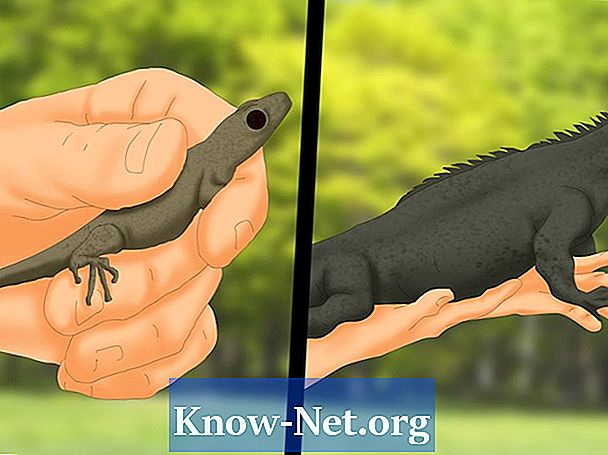Inhoud
Als u schermproblemen hebt met uw ASUS-laptop en niet de tijd of het geld hebt om hem naar een winkel te brengen, kunt u de computer zelf openen en het probleem verhelpen. Twee verbindingen kunnen een probleem op het computerscherm veroorzaken. Een daarvan is de omvormer, de kleine rechthoekige chip die energie overbrengt naar het scherm en de andere is de schermkabel zelf.
routebeschrijving

-
Schakel uw ASUS-laptop uit en koppel het netsnoer los. Sluit het display en zet het lager.
-
Verwijder de batterij uit de rechthoekige poort aan de achterkant van de computer.
-
Zoek alle schroeven aan de onderkant van de computer en verwijder ze.
-
Draai het apparaat omhoog en open het scherm. Til de ASUS-afdekplaat uit de eenheid via de zijnaden. Hierdoor worden alle schroeven van het kunststof frame (frame) rondom het scherm zichtbaar.
-
Gebruik de schroevendraaier om alle schroeven van het frame rond het scherm te verwijderen.
-
Scheid het frame van het scherm door het voorzichtig naar de zijkanten en hoeken op te tillen.
-
Kantel het scherm iets naar voren en uit de achterkant van het beeldschermpaneel. Kijk naar de achterkant van het scherm en zoek een dikke zwarte draad.
-
Verwijder alle tape die de beeldschermkabel bedekt en zorg dat deze goed op uw deur zit. Als dat niet het geval is, koppelt u deze los en sluit u deze weer aan, waarbij u ervoor zorgt dat deze goed is bevestigd. Als dit het probleem niet oplost, richt u dan uw aandacht op de rechthoekige inverterkaart aan de achterkant van het scherm. Er zouden twee kabels moeten zijn aangesloten op elk uiteinde van de drive.
-
Zorg dat de kabels stevig zijn aangesloten op de poorten aan elk uiteinde van de drive. Als dat niet het geval is, koppelt u ze los en sluit u ze weer aan om te controleren of ze veilig zijn. Dit zou elk verbindingsprobleem van uw scherm moeten oplossen.
Wat je nodig hebt
- Philips schroevendraaier